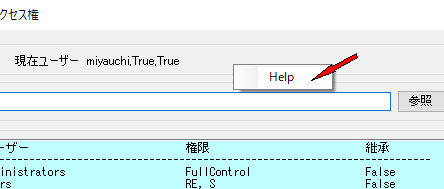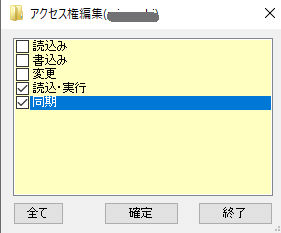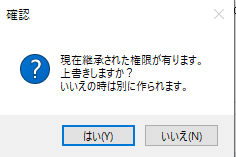RVMX フォルダーのアクセス権を設定するToolβ版(参考)
RVMX フォルダーのアクセス権を設定するToolβ版(参考)
概要 RVMX フォルダーのアクセス権を設定するToolβ版(参考)で回線設計等よりも利用を可能にしました。
今まで、本機能はWondowsOSに付属の機能で同じようなものが有る為公開していませんでした。
今回、あるユーザーさんでPDF出力が出来ない現象が出ました。色々調べるとWindowが提供している暫定作業エリアのアクセス権が有りませんでした。
該当フォルダーはすべてのローカルユーザーさんは使えるハズですが、何かの操作によりアクセス権が無くなったものと思われます。
この作業フォルダーはRVMX製のソフトだけでなく多くの汎用ソフトで使っています。
本来、OSのTool(Windows8での説明)で治すのが本筋ですが、各ソフトより簡単操作で治す機能として付加しました。
本来別ソフトですが、参考機能として回線設計等より動作するようにしました。正規版は2020年版よりの予定です(2019年版は試用機能です。
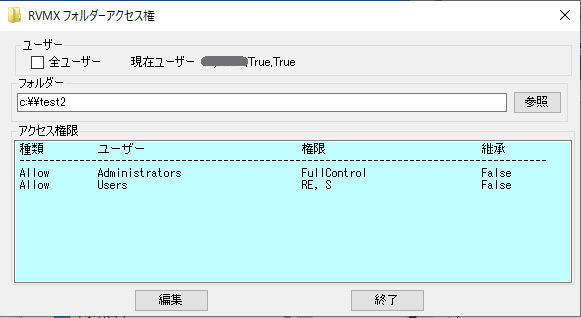 グループに対しての権限のNの時
グループに対しての権限のNの時
1.使い方(起動方法)
-1.回線設計よりの利用
a.回線設計の最初の画面より、Help->Windows作業フォルダーをフルコントロールへをクリック
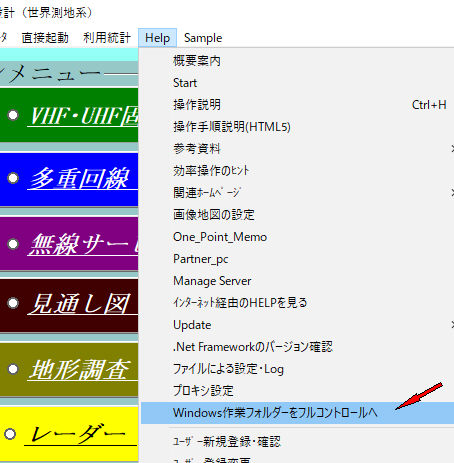
b.以降は自動で作業がされます。
・もし、既に権限が有れば何もしないで、結果を表示をします。
・フルコントロールの権限が無くて、既に継承権限が有る時は、別に非継承の権限を作るか確認画面が出ます。
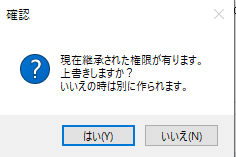 はい->既にある権限を変更(但し非継承となります)、いいえ->別に非継承の権限を作る
はい->既にある権限を変更(但し非継承となります)、いいえ->別に非継承の権限を作る
・何も権限が無くて、ユーザーもない時は、自動的に、フルコントロールの権限が追加されます。
以上の動作は各ソフトに共通の為、以降は省略
c.回線設計より起動できる各種ソフトで、同様な現象が出たときは、起動元の機能を使ってみて下さい。
-2.エリア調査よりの利用
a.エリア調査の最初の画面より、Help->Windows作業フォルダーをフルコントロールへをクリック
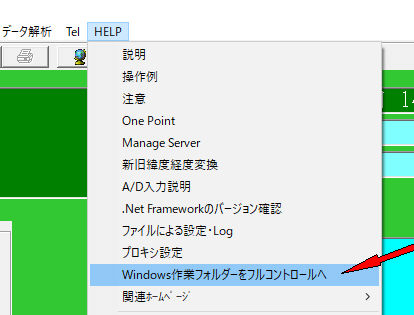
b.以降は自動で作業がされます。
回線設計よりの利用参照
c.エリア調査より起動できる各種ソフトで、同様な現象が出たときは、起動元の機能を使ってみて下さい。
-3.パンザマスト強度計算よりの利用
a.パンザマスト強度計算の最初の画面より、Help->Windows作業フォルダーをフルコントロールへをクリック
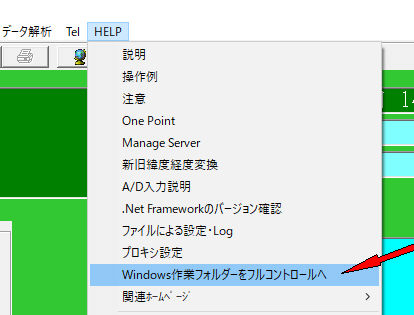
b.以降は自動で作業がされます。
回線設計よりの利用参照
c.パンザマスト強度計算より起動できる各種ソフトで、同様な現象が出たときは、起動元の機能を使ってみて下さい。
-4.混信調査・実験報告等にも付加しましたが、説明は同じの為省略
2.RVMX フォルダーのアクセス権を設定Toolの説明
-1.画面説明
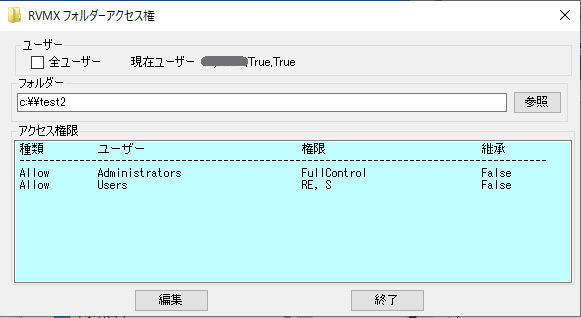
a.ユーザー
a-1.全ユーザー Offの時は現在のログオンユーザーのみとなります。Onで全ユーザーが対象となります。但し、この時は編集はできません。
 全ユーザーの例
全ユーザーの例
a-2.現在ユーザー 全ユーザー Offの時
ユーザー名と,管理者グループに属しているか(属している時はTrue),ユーザーグループに属しているか(属している時はTrue)
b.フォルーダ 対象フォルダー
b.参照ボタン ブラウザ形式で設定できます。
フォルダーが変更されると、即アクセス権限が下に表示されます。
c.アクセス権限
c-1.種類 権限の種類。
c-2.ユーザー ユーザー名
c-3.権限 アクセス権限。
Fullcontlor フルコントロール
RE 読み込みと実行
R 読み込み
W 書き込み
S シンクロナイズ(読み込みと実行、変更)
M 変更
c-4.継承 上位よりの権限継承。
本ソフトにより変更後は、非継承となります。
d.編集ボタン アクセス権限の変更を行います。
対象ユーザーは、現在ユーザーに対して行われます。但し、複数有る時は非継承が優先します。
-2.アクセス権変更画面説明を参照
e.終了ボタン 本ソフトの終了。
f.コンテキストメニュー マウスの右ボタンクリックで現れます。
f-1.Help 本説明。
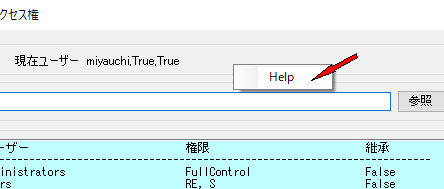
-2.アクセス権変更画面説明
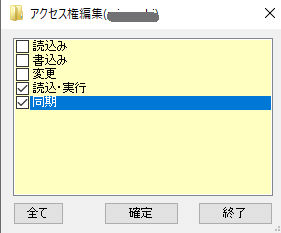
a.変更できる権限は表示のもののみです。代表的なものに絞っています。
a-1.読込み 読み込み権限
a-2.書込み 書き込み権限
a-3.変更 変更権限
a-4.読込み実行 読込み実行権限
a-5.同期 基本的な権限の組み合わせで、シンクロナイズ
すべてを選んだときは、フルコントロールとなります。
b.全てボタン 各権限を纏めてON/OFF
c.確定ボタン アクセス権を変更します。
変更後は非継承となります。
すべてをOFFにして確定を押すと削除になります。
また、対象ユーザーの権限が全て削除されると、上位よりの継承権限が復帰します。
d.終了ボタン アクセス権変更画面の終了
2.結果画面例
-1.同じ名称で別に非継承の権限を作った例
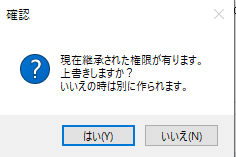
3.その他
-1.本機能は性格上ユーザーの権限にアクセス権変更が有ることを前提としています。
-2.本機能は限定機能で、OS機能の操作がわかりづらい時に使う暫定機能です。
-3.もっと細かく設定したいときはOSの機能を利用して下さい。
-4.OSの機能画面はバージョンにより違っていますが、基本的な部分は変わっていません。
-5.RVMX製ソフトでの作業フォルダーは、Vista以前はルートフォルダーを使っていました。
しかし、Vista以降はMicrosoftがセキュリティの向上の為、Progrsam filesフォルダーは管理者として起動しないと権限が無くなりました。
よって、Vista以降に追加した機能はWindowsが指定する、ユーザー単位のテンポラリーフォルダーを作業フォルダーとしています。
しかし、logなどはユーザーさんが取り出し易いように、ルートに作成しています。
注意:.NetFrameWork4.5以上がインストールされている必要があります。
提供ソフトのQ&A
(有)RVMX



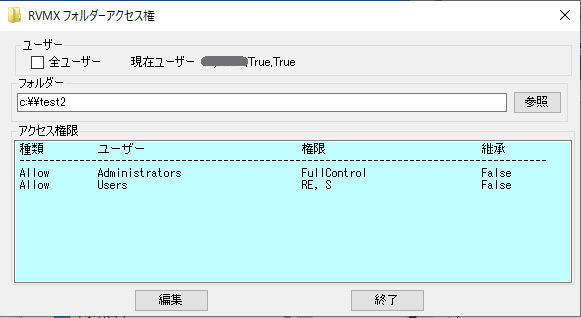 グループに対しての権限のNの時
グループに対しての権限のNの時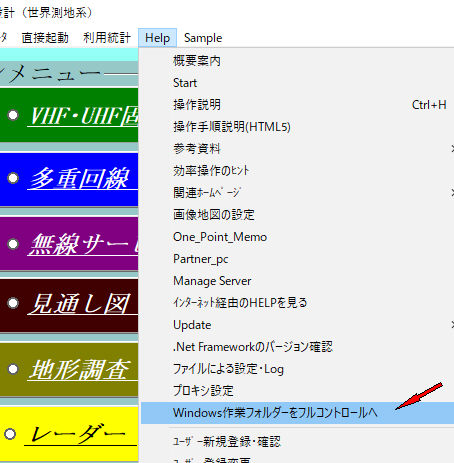
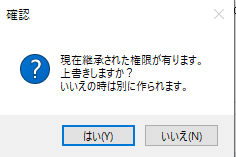 はい->既にある権限を変更(但し非継承となります)、いいえ->別に非継承の権限を作る
はい->既にある権限を変更(但し非継承となります)、いいえ->別に非継承の権限を作る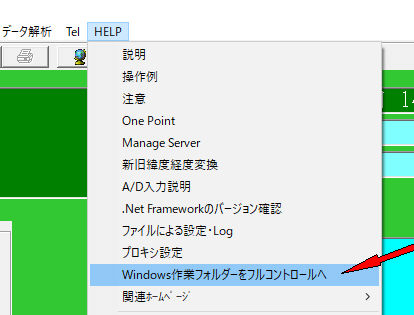
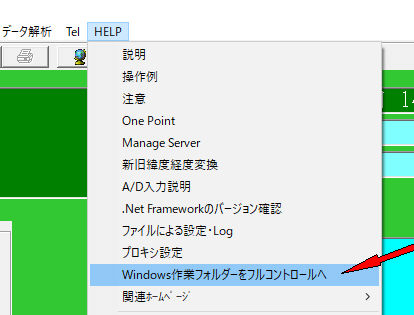
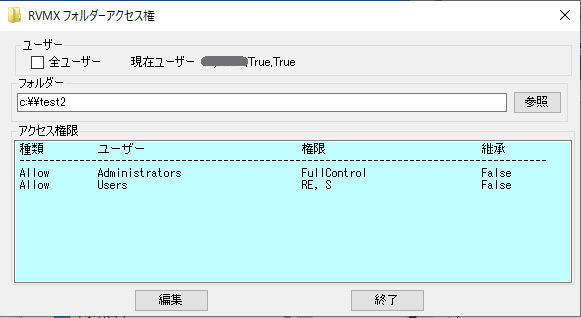
 全ユーザーの例
全ユーザーの例